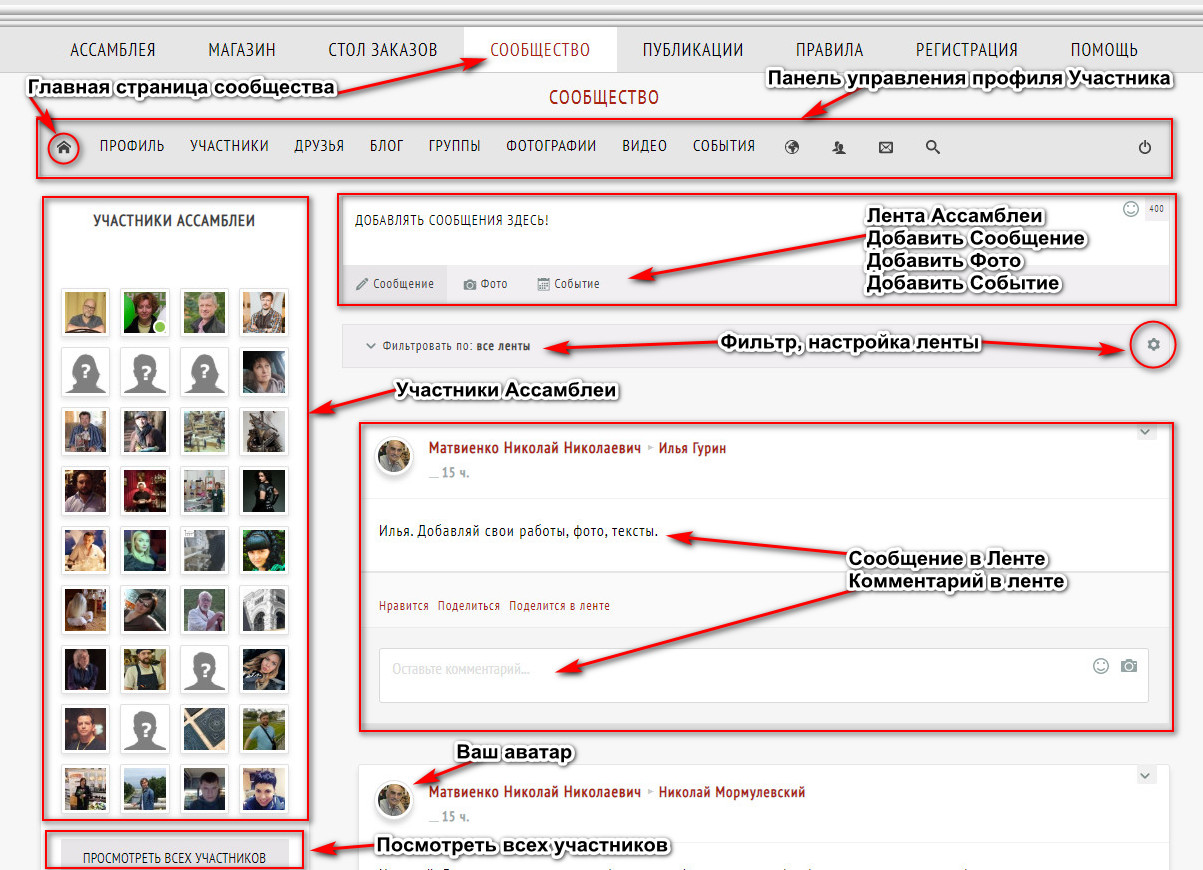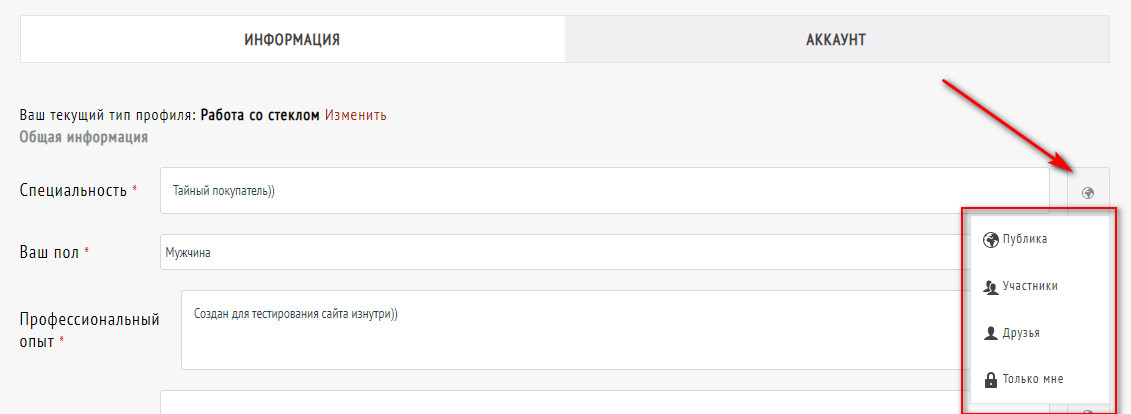Подробные инструкции как пользоваться порталом сообщества
У Вас есть ЗАКАЗ на изделие или услугу которую могут выполнить мастера Ассамблеи, теперь не нужно обращаться к посредникам, искать мастера, оставьте заказ в СТОЛЕ ЗАКАЗОВ и мастер сам с Вами свяжется!
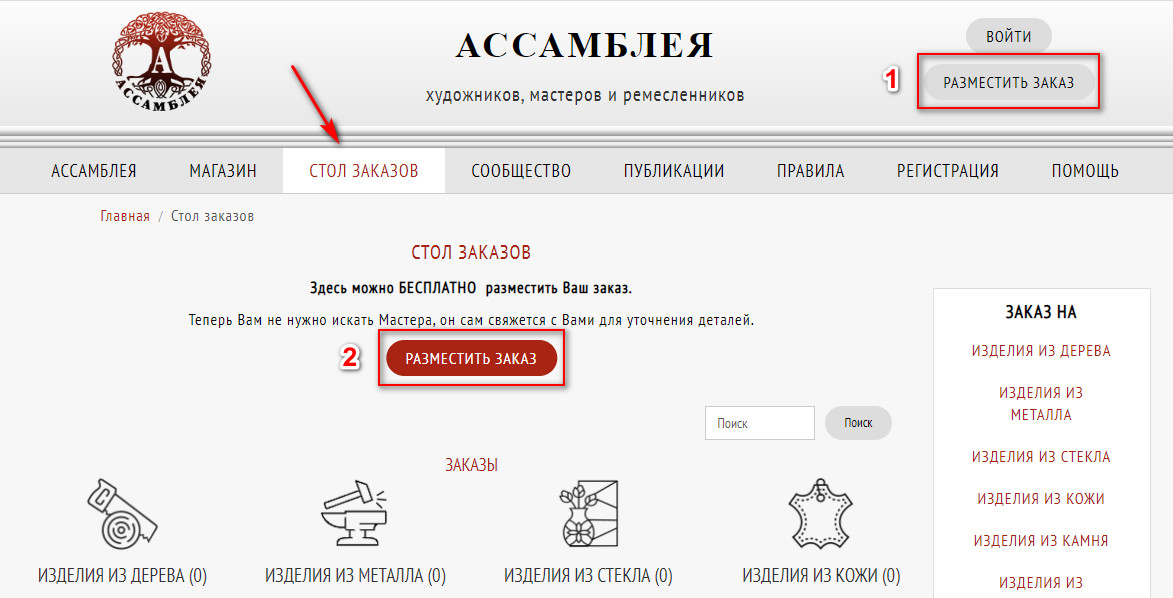
Нажимаем на кнопку «Разместить заказ» в шапке сайта(1) или на странице «СТОЛ ЗАКАЗОВ» кликнуть на кнопку «Разместить заказ»(2)
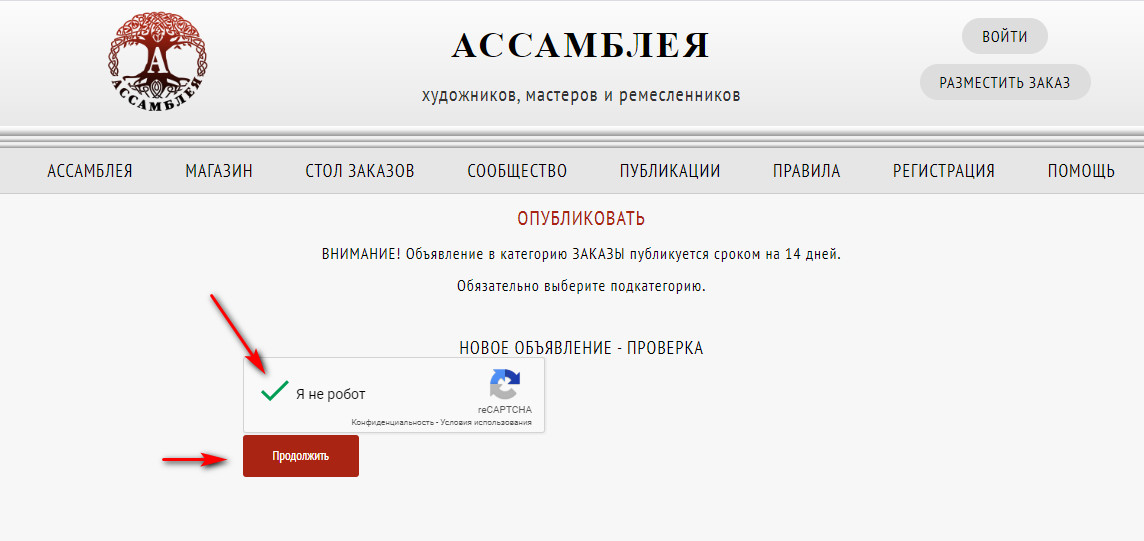
Отметить капчу, подтвердив что Вы не робот))
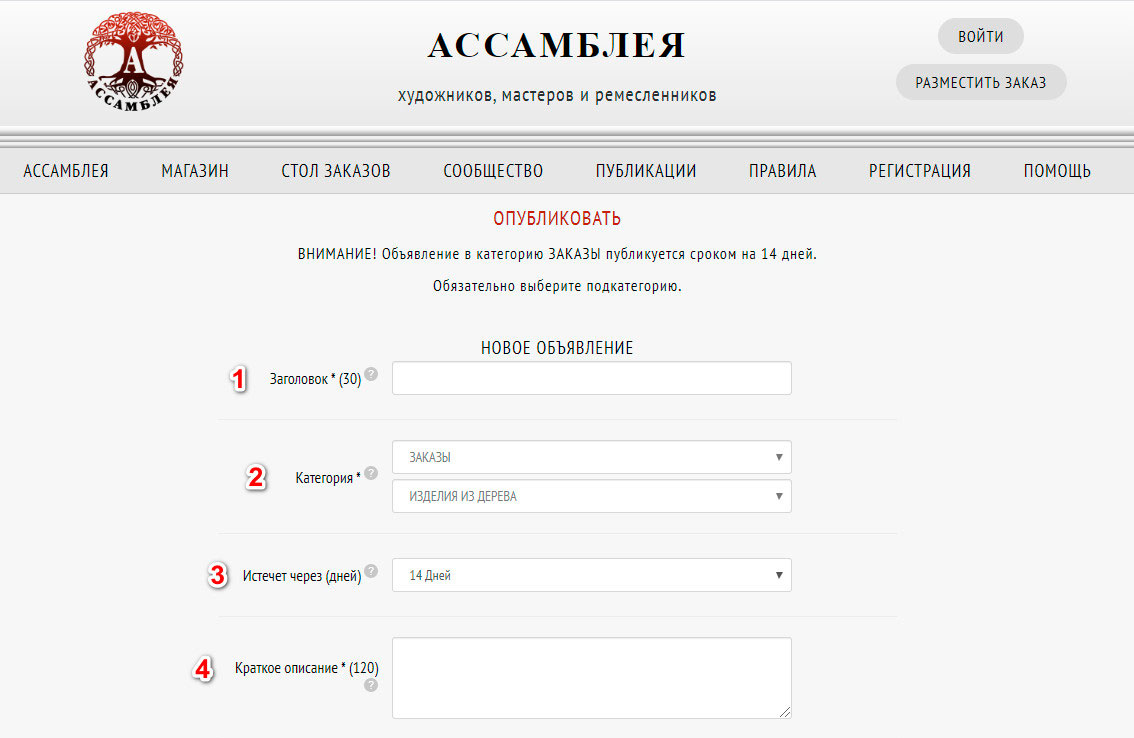
Заполняем форму:
1. Заголовок, не более 30 знаков!
2. Выбрать категорию «ЗАКАЗЫ» и обязательно ПОДКАТЕГОРИЮ к которой относится Ваш заказ!
3. Срок размещения ЗАКАЗА – 14 дней.(по истечении есть возможность продлить)
4. Краткое описание 120 символов. Напишите основную информацию.

5. Описание. Как можно подробнее изложите суть заказа, опишите условия и пожелания.
6. Телефон, для связи по этому объявлению.
7. Ваш E-mail (указывайте реальный, нужен для управления объявлением)
8. Если есть видео (укажите ссылку)
9. Укажите цену или поставьте галочку «Цена договорная»
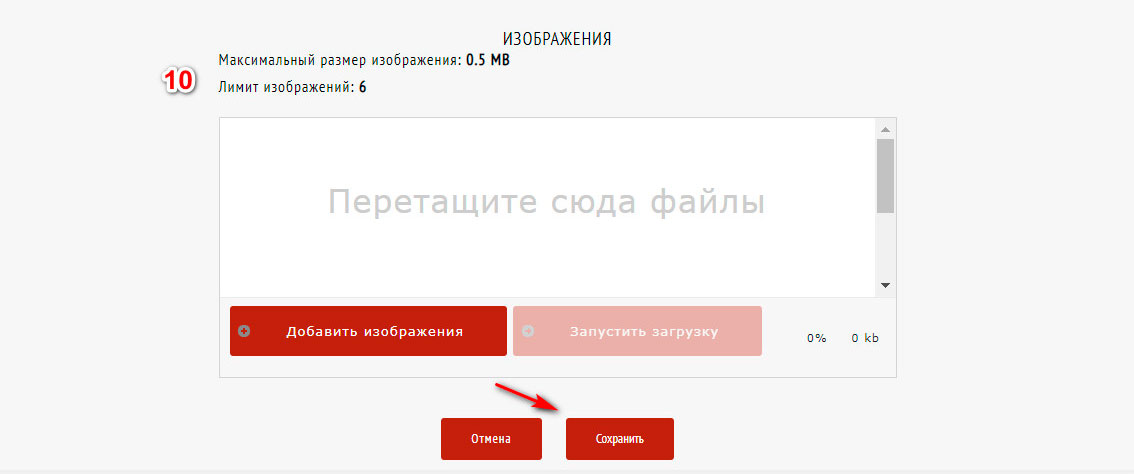
10. Если есть фотографии, то перетащите или загрузите их в этом пункте (не обязательно)
Форма заполнена, нажимаем кнопку «Сохранить».
После проверки Вашего ЗАКАЗА модератером, Вам придет письмо со ссылкой для изменения или удаления заказа. (Сохраните его)
ВНИМАНИЕ!
Разместить готовое изделие или услугу может только участник СООБЩЕСТВА, зарегистрированный на сайте Ассамблеи. Если хотите разместить свои работы, отправьте заявку и пройдите РЕГИСТРАЦИЮ на сайте.
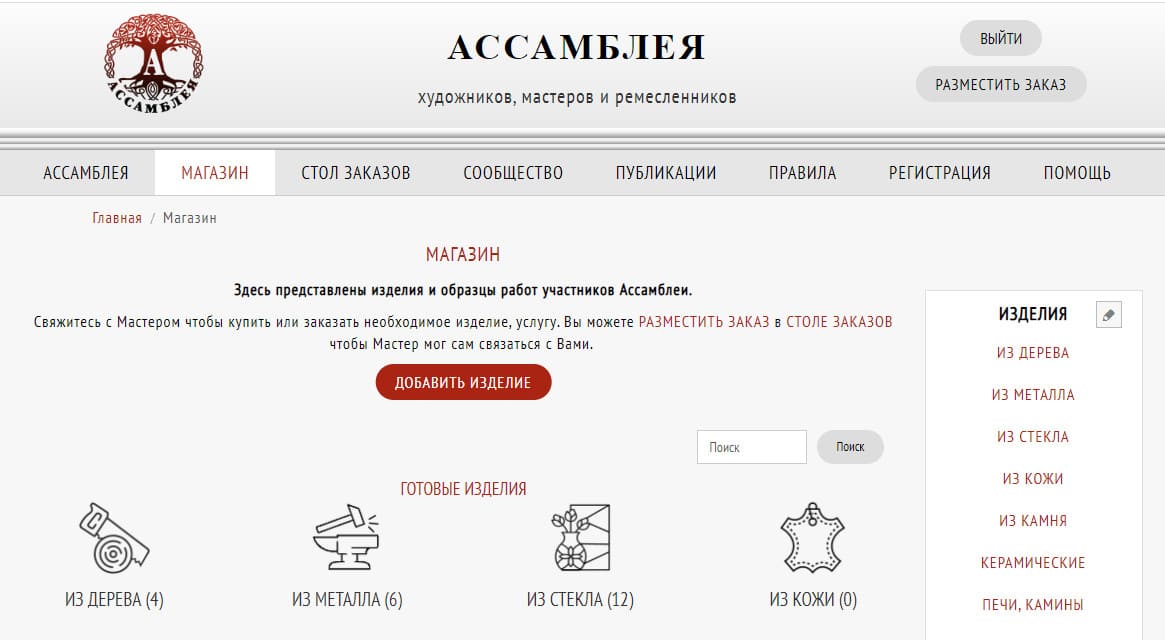
После процесса авторизации, на странице «МАГАЗИН» Вам будет доступна кнопка «ДОБАВИТЬ ИЗДЕЛИЕ»
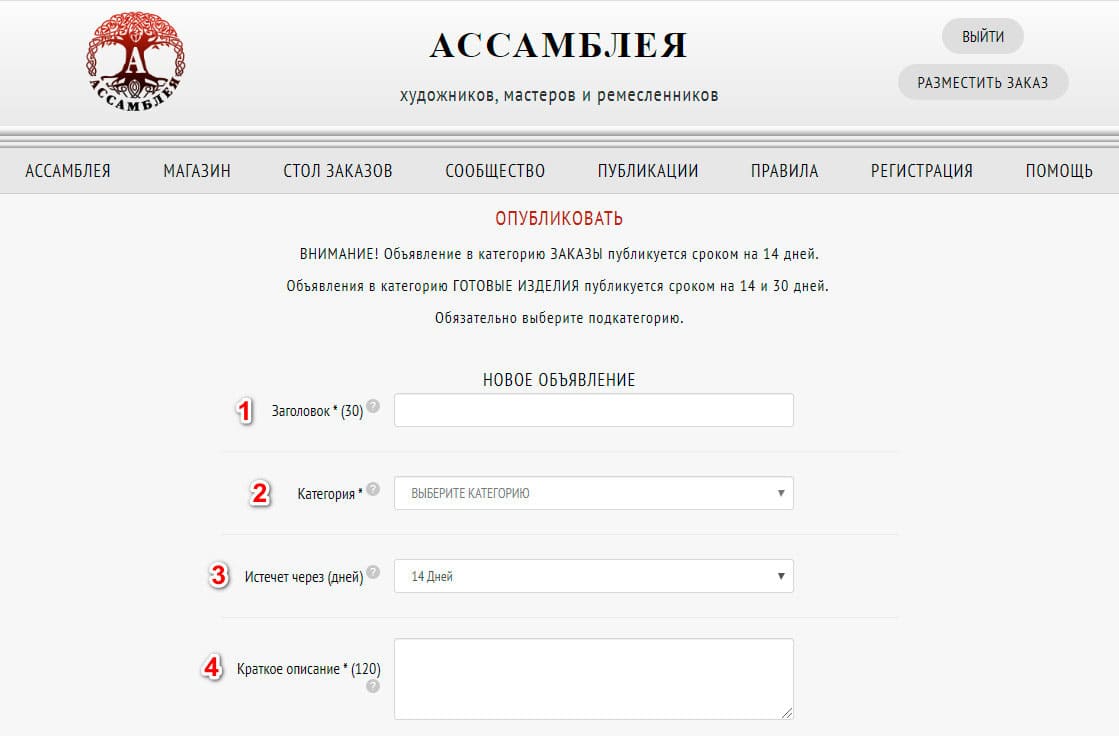
1. Название Вашего ИЗДЕЛИЯ или УСЛУГИ (не более 30 знаков)
2. Обязательно выберите категорию «ГОТОВЫЕ ИЗДЕЛИЯ» и подкатегорию к которой относится Ваше Изделие или Услуга.
3. Выберите срок размещения объявления (14 или 90 дней) есть возможность продления.
4. Напишите информативное краткое описание, желательно указать запросы по которым Ваше предложение могут искать в поиске. (максимум 120 знаков)
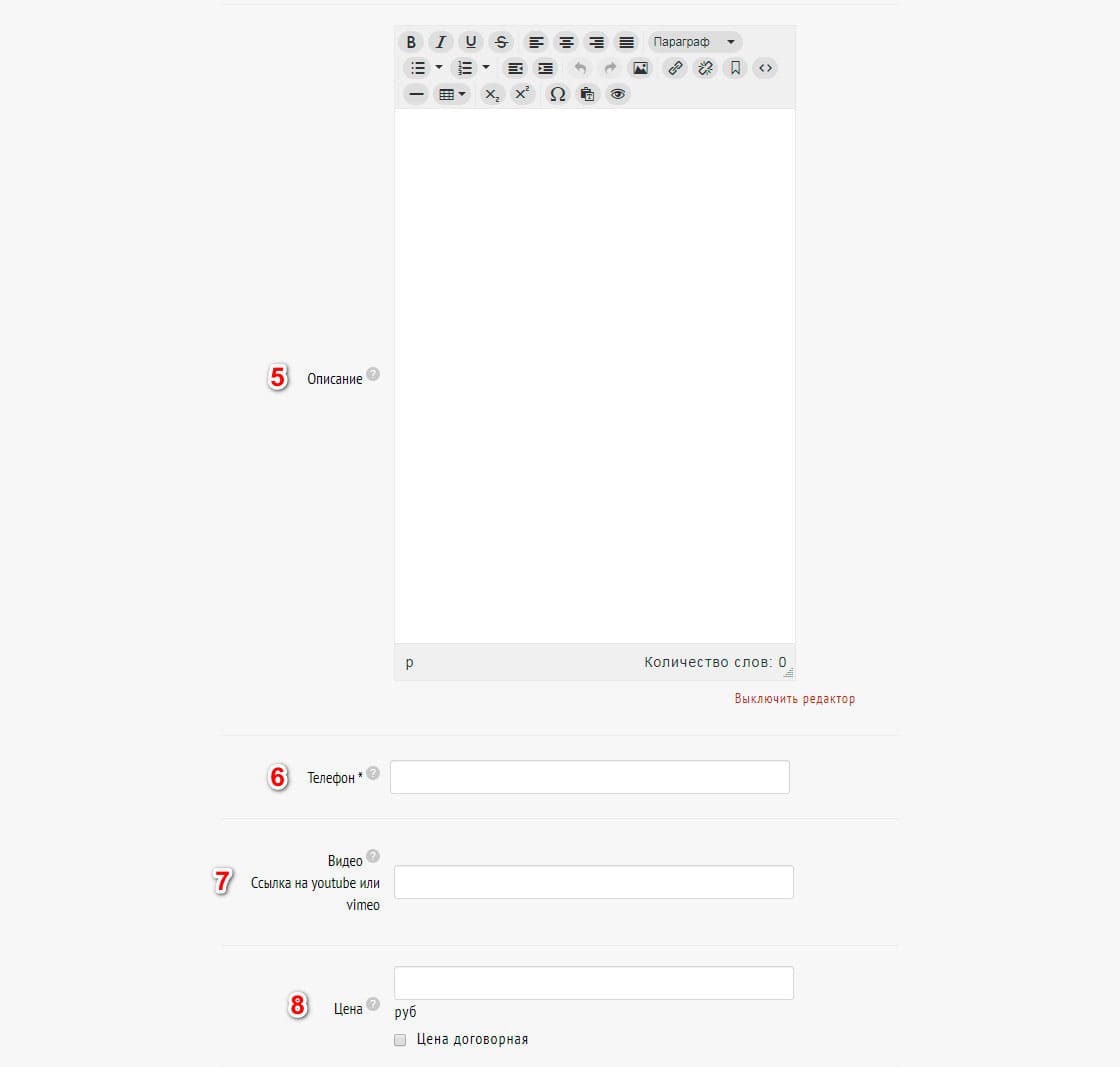
5. Полное описание. Напишите, как можно подробнее о Вашем изделии или услуге. Условия или характеристики, опишите изделие, укажите размеры. Чем более подробное описание Вы сделаете, тем быстрее ЗАКАЗЧИК сможет его найти!
6. Укажите телефон для связи с Вами по этому объявлению.
7. Если есть ВИДЕО, вставьте сюда ссылку на него.
8. Укажите цену в рублях за изделие или отметьте галочку «Цена договорная»
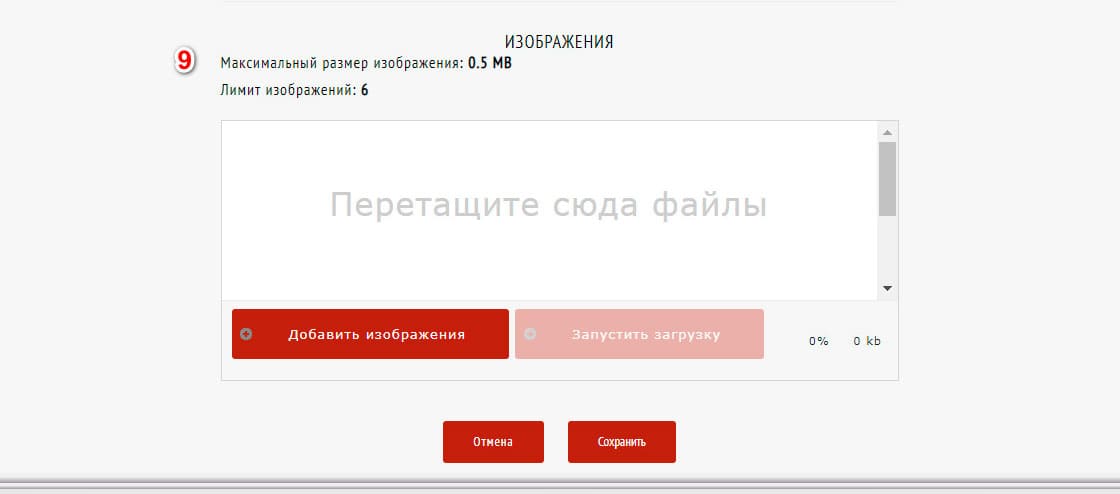
9. Перетащите или загрузите фотографии изделия (максимум 6 шт.)
Нажмите на кнопку «Сохранить».
После проверки модератором, Ваше изделие будет опубликовано на сайте в разделе «МАГАЗИН» в соответствующей подкатегории.
Страница РЕГИСТРАЦИИ.
Выглядит она вот так:
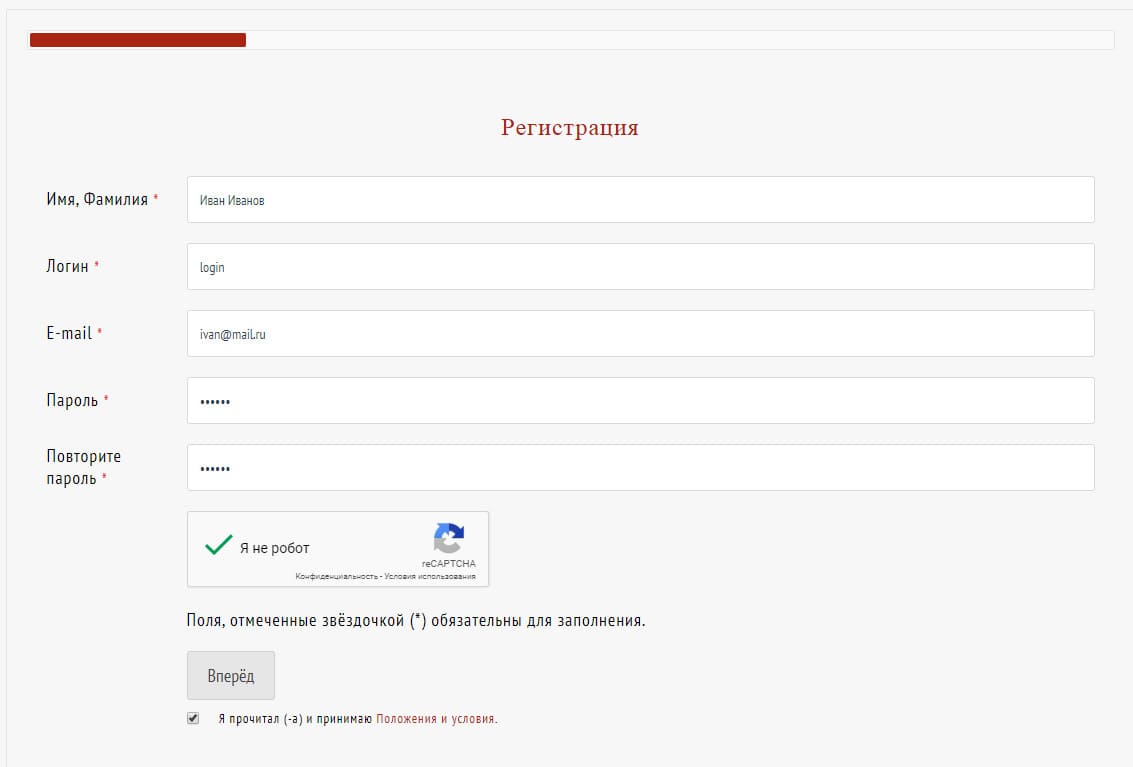
РЕГИСТРАЦИЯ ПРОХОДИТ В 4 ШАГА:
1. Заполнение стандартных для регистрации полей:
- Фамилия Имя (Отчество необязательно)
- Логин (login) лучше латиницей.
- E-mail, указывайте реальный, на него придет подтверждение.
- Пароль (password) Повторить пароль.
- Отметить галкой Капчу (Captcha)
- Отметить чекбокс – принять Правила и Условия (рекомендуем прочитать)
2. Второй шаг - Вам требуется выбрать один основной материал с которым Вы работаете. Если никакой материал не подходит, просто выберите «Другое». Поставьте точку, подтвердите выбор кнопкой «Вперед».
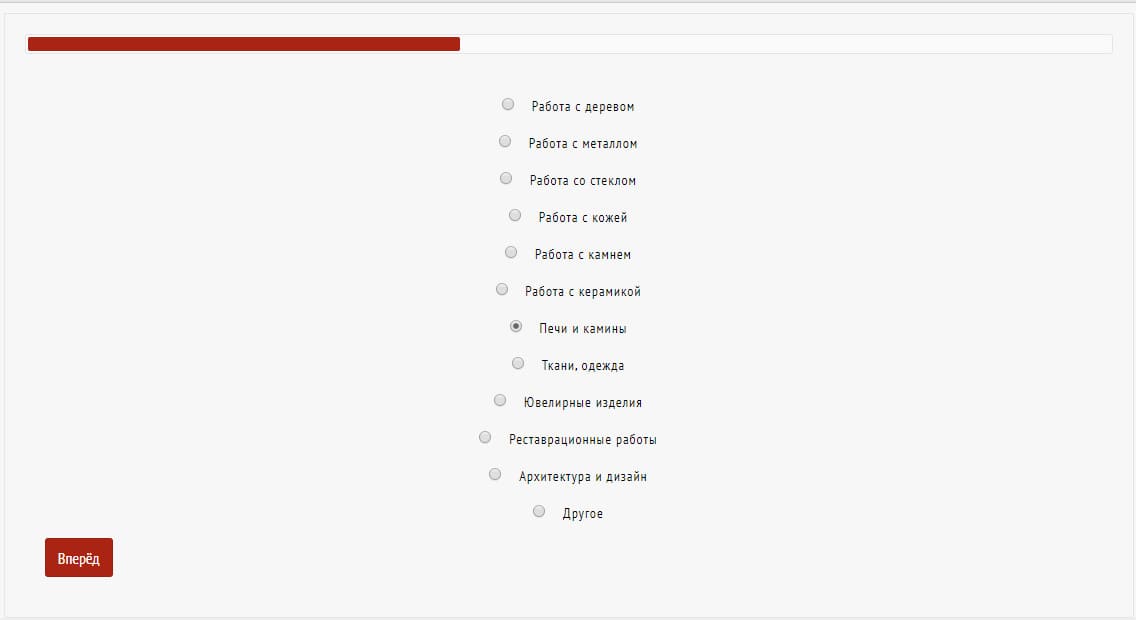
3. Третий шаг - заполнить поля: Специальность (будет показано в Вашем профиле), выберите Ваш пол, постарайтесь описать подробнее свой профессиональный опыт, если затрудняетесь, это можно будет сделать позднее, напишите в общем. Далее укажите день, месяц и год рождения (можно пропустить или выбрать: Скрыть год) заполните поле Город и Телефон (можно не указывать) и нажмите «Вперед».
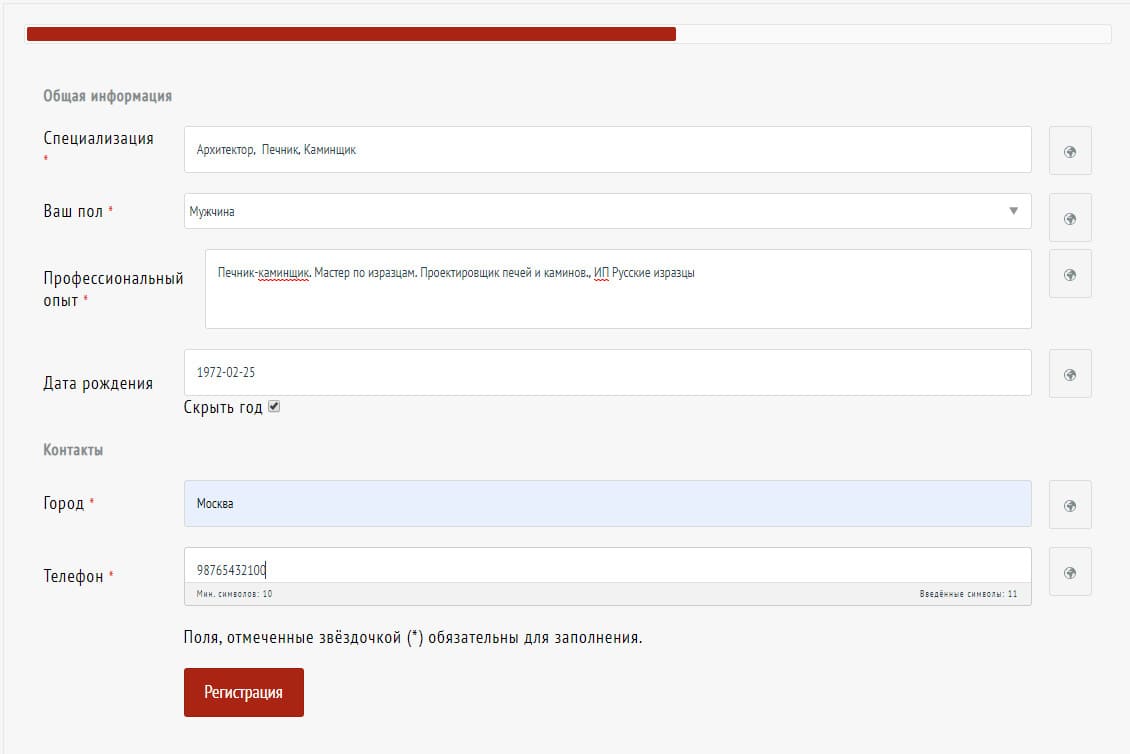
4. Последний шаг – это загрузка Вашего аватара (фото для изображения в профиле) Этот шаг можно пропустить и загрузить фото позже.
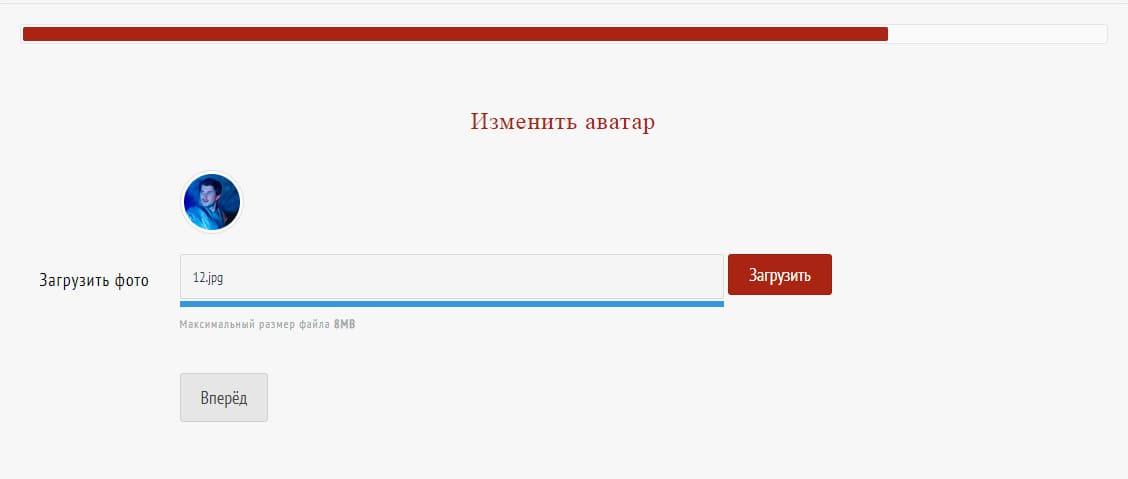
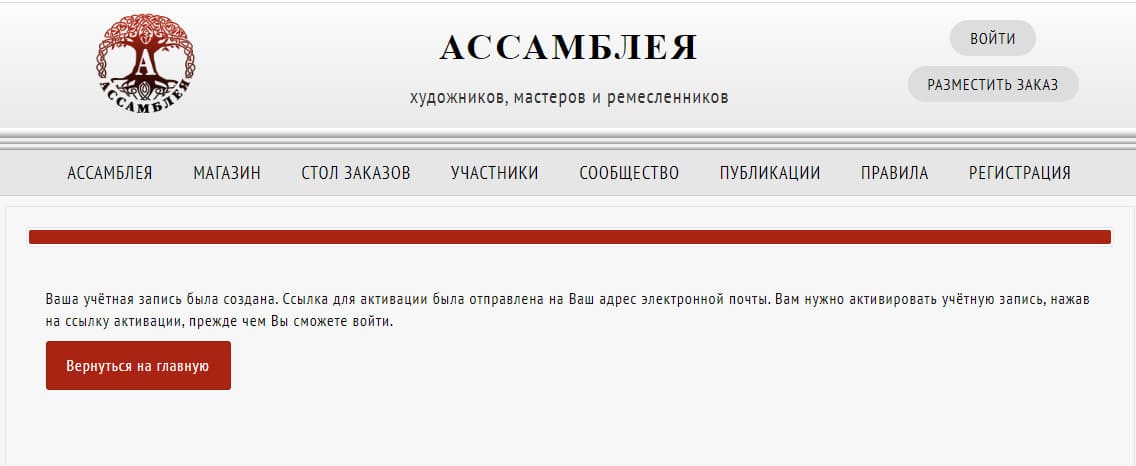
Вот и все, регистрация завершена!
Теперь Администратор активирует Ваш аккаунт
Теперь Вы можете кликнуть на кнопку «ВОЙТИ» и ввести логин и пароль указанных при регистрации.
ВЫ ВОШЛИ В СООБЩЕСТВО!
После авторизации на сайте, кнопка «ВОЙТИ» в правом верхнем углу изменится на «ВЫЙТИ»
Теперь Вы можете кликнуть на кнопку «ВОЙТИ» и во всплывающей форме ввести логин и пароль указанных при регистрации.
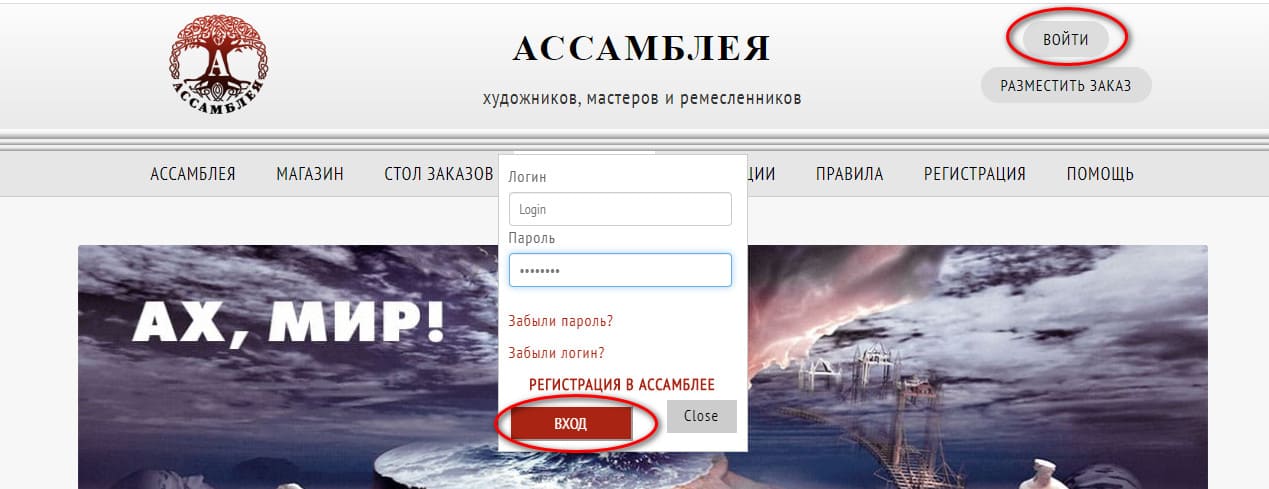
ВЫ ВОШЛИ В СООБЩЕСТВО!
Важно! После авторизации в правом верхнем углу на сайте, кнопка «ВОЙТИ» изменится на «ВЫЙТИ» если у вас отображается «ВЫЙТИ», значит Вы уже авторизованы на сайте.
После авторизации Вас перенаправит на страницу Вашего Профиля (личная страница участника).

1. Главная страница СООБЩЕСТВА
2. Страница Вашего ПРОФИЛЯ (на ней находимся)
17. Настройка / загрузка АВАТАРА (Ваше фото профиля)
18. Редактировать информацию ПРОФИЛЯ (Тип профиля, Специальность, Профессиональный опыт, Дата рождения, Город, Телефон, Вебсайт) А также возможность установить приватность для показа этой информации. Кому показывать.
19. Изменить информацию Аккаунта (Имя, E-mail, Пароль)
20. Настройки приватности (Кто может видеть Ваших Друзей, Фото, Видео, Список групп, Страницы Блога)
21. Общие настройки профиля (Опция «Нравится», показывать Ваши сообщения в ленте, приватность Вашего Профиля, запрос на дружбу, запросы в чат «Личные сообщения») ВНИМАНИЕ! Здесь можно настроить ссылку на Ваш профиль в сообществе и использовать его как адрес Вашей личной страницы.
22. Здесь можно посмотреть Уведомления.
3. Все участники СООБЩЕСТВА (поиск по Сообществу)
4. Ваши Друзья, кто подтвердил дружбу (Запросы и ожидающие одобрения)
5. Блог (Ваши и другие публикации в СООБЩЕСТВЕ)
6. Специальные Группы для обсуждения чего-либо не в общей Ленте. По приглашению или закрытые.
7. Создание Ваших Фотоальбомов и просмотр Фотоальбомов других Участников.
8. Вставка ссылок на Видео, просмотр Видео других Участников
9. Создание и просмотр Событий Сообщества.
10. Здесь видно, когда у Вас появятся уведомления (красный кружечек с цифрой) можно сразу перейти к уведомлению.
11. Здесь будет видно когда у Вас появятся запрос на дружбу, можно сразу разрешить или отвергнуть запрос. Красный кружочек с кол-вом запросов.
12. Личные сообщения (переход на страницу с Личными сообщениями)
13. Поиск нужного профиля среди Участников.
14. Выход из авторизации на сайте.
15. Разместить заказ для других Мастеров или выставить свои изделия в МАГАЗИН.
16. Настройка Обложки профиля, изменение позиции (еще можно изменить / загрузить Аватар, настроить сокращенную ссылку на Ваш профиль, перейти ко всем настройкам Профиля)
23. Аватар (фото профиля) изменить , загрузить.
24. Информер Вашего профиля.